图解T61P更换显卡的详细过程

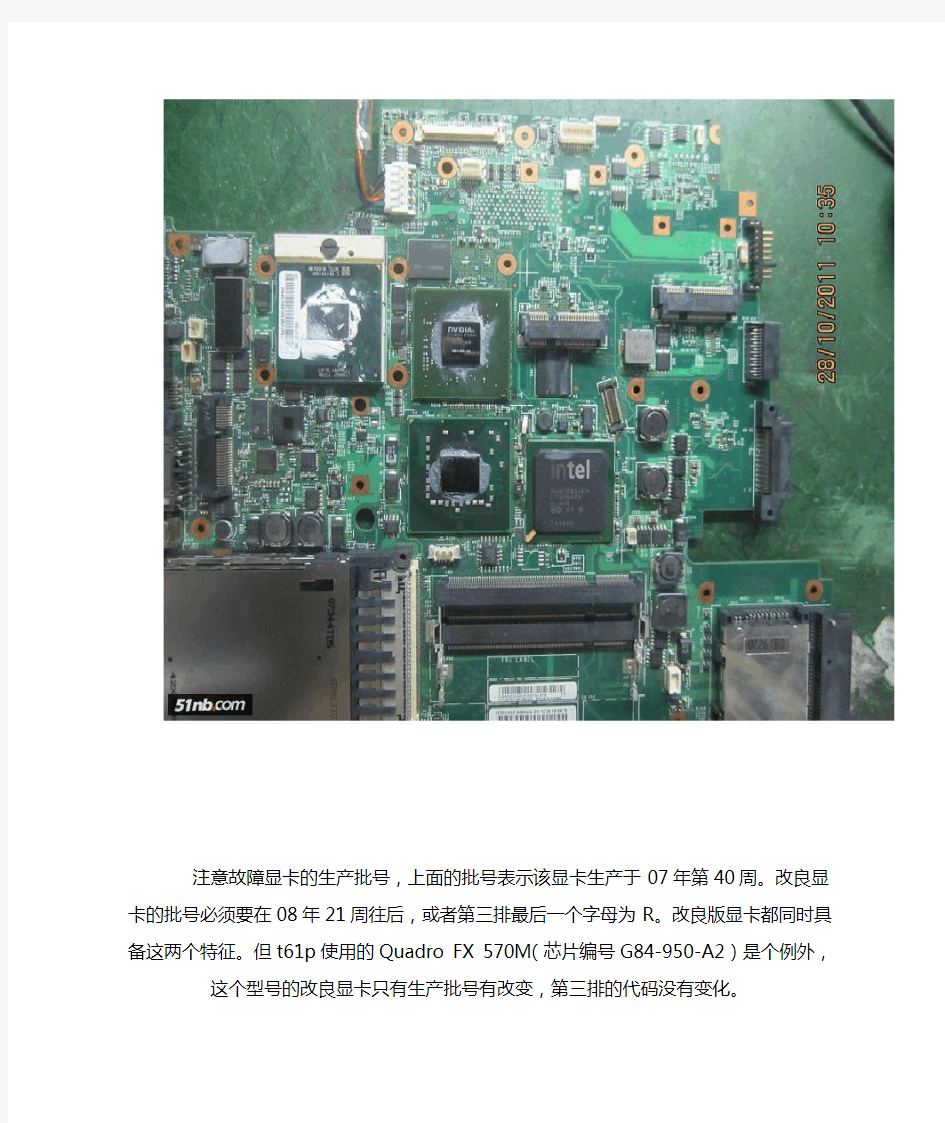
图解T61P更换显卡的详细过程
接修一台蓝快送修的T61p,故障现象为通电无显。代码能走完,初步怀疑显卡。这类显卡门机器,如果要确认是否显卡问题,方法很简单,用风枪对显卡的硅晶片加热一小会再开机,如果加热后能显示,就可以确定是显卡问题。因为显卡门的根本就是硅晶片和填充胶的膨胀比不匹配,在长期的冷热交替作用下,硅晶片下面的微锡球和基板产生接触不良。实际同时期的Ati显卡芯片也存在类似问题,但Ati的几率要低很多,属于正常故障率了。nv的故障率明显太高了,几乎每片显卡门的显卡都要返工,时间早晚而已。
用风枪加热,其实就是人为地让晶片膨胀,从而让微锡球重新接触起来。在短时间内,显卡又可以正常显示了。许多维修商家采用的对芯片加焊或者重植球的方法,都是基于同样的原理。这个能重新显示的时间长短不一,长的有的能甚至撑过好几个月,短的可能一两天都保不住。如果想彻底解决这个问题,只有更换改良版本显卡。
注意故障显卡的生产批号,上面的批号表示该显卡生产于07年第40周。改良显卡的批号必须要在08年21周往后,或者第三排最后一个字母为R。改良版显卡都同时具备这两个特征。但t61p使用的Quadro FX 570M(芯片编号G84-950-A2)是个例外,这个型号的改良显卡只有生产批号有改变,第三排的代码
没有变化。
确认是显卡问题后,接下来的工作就是更换新显卡。
T61的显卡更换一直是个难点。因为这个主板的显卡和南北桥贴得很近,几乎挨在一起。而且这些BGA 芯片下面都灌注了防止锡裂的填充胶。这种黑色的填充胶和常见的BGA红胶明显不同。未加热过的红胶是膏状的,因为流动性差,它只能简单地贴在芯片四条边,加热后固化,对芯片的焊接起加固作用。而T61用的这种黑胶,未加热时是水状的,流动性很好,从显卡的四个角灌注后,便向芯片中心方向流动,这个过程中会包裹住一部分锡球,同样也是加热后固化,它的加固效果要好过红胶。但对返修的挑战也同样比较大。当加热嘴对显卡加热的时候,温度会经过PCB漫延到南北桥,南北桥下面被黑胶包裹住的那部分锡球,加热后没有膨胀的空间,会从芯片挤出来,造成爆锡,这是T61换做BGA比较麻烦的地方。因此必要的隔热措施不可少。
先用茶色高温胶带把南北桥显存贴一遍。
再用铝箔贴一遍。双保险!
背面的显存也要贴起来,因为我用的是三温区BGA,下加热风嘴会紧贴在背面显存上。为了防止显存爆锡,背面也要做隔热。
调整夹具固定主板,挑选合适的风嘴,开始加热。为安全起见,加热曲线在普通的无铅芯片基础上适当提高一点。
紧贴在主板上的下加热风嘴。下加热风嘴在加热的同时,也起到一个支撑作用。可以防止加热后,主板的中心部分塌陷,导致主板变形。
看到显卡下面的锡球渗出后,就可以开始揭显卡了。真空吸笔对这种带胶芯片无能为力,只有用镊子强行拨。黑胶在加热后拉力仍然存在,但已经只是强弩之末了。
取下的坏芯片,四周是填充胶的残胶。
主板残锡清理。
烙铁清理后,再用吸锡线拖平。
拖平完成。用洗板水清洗一遍。
刷助焊剂。芯片是无铅芯片,助焊剂也必须选用无铅助焊剂。有铅助焊剂挥发速度过快,在未达到无铅熔点前,便已挥发得差不多了,起不到助焊作用。
放置新显卡。注意芯片与白框的对中定位。一点点偏差是不要紧的,锡球熔化后在表面张力的作用下,会自动对偏差进行校正。
装显卡。过程与拆显卡相同,这个时候不再需要人工参与了,因为完成曲线后会自动熄火降温,我们要做的就是等出炉就好了。
加电测试。
整个过程就到这里。谢谢观看。
高性能显卡GPU使用指南
高性能显卡GPU使用指南 一、如何配置我的应用程序和游戏专用的 3D 设置 1.在 NVIDIA 控制面板的导航树窗格中,选择3D 设置下面的管理 3D 设置。 出现“管理 3D 设置”页面。 2.单击程序设置选项卡。 “程序设置”选项卡可用来指定游戏启动时所使用的专用 3D 设置;该游 戏每次启动时都会自动使用该设置。 3.在选择要自定义的程序下面,单击列表箭头,然后选择一个游戏,以便自 定义其预设的 3D 设置。 o如果您要选择系统上已经安装但未显示在列表中的游戏,单击添加按钮,然后通过“打开”对话框找到要添加的游戏,再单击打开。 o如果您要在列表中仅仅显示系统上安装的游戏,选择只显示本计算机上找到的程序复选框。 注:即使“已安装游戏”列表过滤器没有在系统上找到某个游戏, 驱动程序仍然可以侦测到任何运行的游戏,并应用适当的 3D 设置。 4.在指定设置框中,根据需要对各项作出调整。 o要更改一项功能设置,单击有关设置,然后在出现的下拉列表中单击要使用的设置。 o要恢复默认设置,在“选择一个程序”列表中选择要执行恢复操作的程序,然后单击“选择一个程序”列表旁的恢复按钮。 注:单击页面顶端的“恢复默认设置”链接将恢复整个“管理 3D 设置” 页的默认设置。 5.完成后单击应用。 二、如何设定 3D 默认设置 1
1.在 NVIDIA 控制面板的导航树窗格中,选择 3D 设置下面的管理 3D 设置。 出现“管理 3D 设置”页面。 2.单击全局设置选项卡。 “全局设置”选项卡可用来指派全局设置,这些全局设置将用于所有的 3D 游戏。 3.如果您安装了 NVIDIA Quadro 产品,单击全局预设列表箭头,选择工作 站应用程序的一个预装的全局设置。 GeForce 产品中不出现“全局预设”列表。 4.在“设置”框中,单击与您要更改的相应的设置,然后从下拉列表中单击 要用的设置值。 o要恢复默认的全局设置,单击“全局设置”选项卡下角处的恢复按钮。 o要恢复一项全局预设(工作站产品)的默认设置,选择该全局预设项,然后单击“全局预设”列表旁的恢复按钮。 注:单击页面顶端的“恢复默认设置”链接将恢复整个“管理 3D 设置” 页的默认设置。 5.完成后单击应用。 三、如何调整 3D 硬件加速 1.在 NVIDIA 控制面板的导航树窗格中,选择3D 设置下面的管理 3D 设置 以打开相关页面。 通过该"高级"页面上的选项,您可以为采用 Direct3D 和 OpenGL 技术的 3D 应用程序更改所有图像和渲染设置。 2.单击全局设置选项卡。 3.在“设置”下面,单击与多显示器/混合 GPU 加速功能相应的设置,选择 以下选项之一: 4.单一显示器性能模式:如果“多显示器”模式出现问题,请指定这一设置。 注:该模式的速度高于下面介绍的任一种多显示器模式。 5.如果您有两个或更多活动显示器并在 nView 双屏显示模式中运行,或正 在使用基于 NVIDIA GPU 的不同类型的图形卡,兼容性能模式将很有用。 当这种模式生效后,OpenGL会在所有显示器上以“兼容”模式进行渲染,
集成显卡性能提升四大绝招
继承主板拥有较高的性价比,不少非游戏用户选择这类产品。但是价格优势必定会带来性能的劣势。怎样改善集成主板的性能成为不少消费者关心的重点问题。近日,在ZOL产品论坛,一位昵称为“冰河选择”的资深网友给大家分享了一下改善集成主板性能的相关经验,很有借鉴价值,下面和广大网友分享一下: 集成主板通常指那些在主板上直接集成了显卡、声卡或网卡等部件的主板,其中以集成显卡为重要特征。虽然集成主板并不是主流产品,但它以较低的价格及安装的简便性还是在主板市场占有一席之地。集成主板上的显卡、声卡、网卡等部份由于要占用大量系统资源,所以它的性能与非集成主板相比要差许多,这也是集成主板不能成为主流产品的重要原因。尽管集成主板性能不是很高,但我们可以通过合理的设置与优化在一定程度上来提高它的性能。 一、优化BIOS设置提高显示性能 显示性能是集成主板发挥性能最主要的瓶径,尤其是在运行3D游戏等考验显卡性能的程序时,集成显卡就会暴露出自己的缺点。而BIOS的设置与集成显卡的性能关系密切,留意并调校好以下几个BlOS选项就能为集成显卡带来更高的性能和稳定性。 1、AGP Date Rote 对于一般的主板,其显卡的AGP速率越高越好,但对集成显卡却未必是这样,因为目前的集成显卡只会用AGP通道传送少量指令数据,真正吃带宽的图形数据早已走“显示核心一内存”专用通道.所以AGP速率的高低不会成为集成显卡的性能瓶颈,但过高的AGP速率却会给系统带来不稳定的因素.所以建议还是保持默认值为好。 2、AGP Fast Write Fast Wrtte是快速写入的意思,这个选项能提高集成显卡的性能.但它也可能有负作用,对系统的稳定性有一定影响。根据使用经验,目前很多的集成显卡都能正常使用Fast Write 选项。 3、Grapphic Window WR Combine 这个选项在基于SiS芯片组的集成主板比较多见,它可以起到优化图形系统的读\写性能,对集成显卡的性能有一定的提升,因此建议大家开启此选项。 4、Video BIOS Cacheble 它的作用是决定是否将VGA BIOS和RAM缓冲指至内存的某个地址段,虽然开启后能提高一些集成显卡的性能,可一旦有程序向该地址段写入数据,电脑就会出现死机现象。所以建议关闭该选项.因为Video BIOS Cachable给集成显卡性能的提高很有限.但却给电脑带来了不稳定的隐患。 5、AGP Aperture Size
电脑组装图解
电脑组装图解 第一步:安装CPU处理器 当前市场中,英特尔处理器主要有32位与64位的赛扬与奔腾两种(酷睿目前已经上市,酷睿处理器是英特尔采用0.65制作工艺的全新处理器,采用了最新的架构,同样采用LGA 775接口,在今后一段时间内,英特尔将全面主推酷睿处理器。由于同样采用LGA 775接口,因此安装方法与英特尔64位奔腾赛扬完全相同)。32位的处理器采用了478针脚结构,而64位的则全部统一到LGA775平台。由于两者价格差距已不再明显,因此我推荐新装机用户选择64位的LGA775平台,32位的478针脚已不再是主流,不值得购买。
上图中我们可以看到,LGA 775接口的英特尔处理器全部采用了触点式设计,与478针管式设计相比,最大的优势是不用再去担心针脚折断的问题,但对处理器的插座要求则更高。 这是主板上的LGA 775处理器的插座,大家可以看到,与针管设计的插座区别相当的大。在安装CPU之前,我们要先打开插座,方法是:用适当的力向下微压固定CPU的压杆,同时用力往外推压杆,使其脱离固定卡扣。
压杆脱离卡扣后,我们便可以顺利的将压杆拉起。 接下来,我们将固定处理器的盖子与压杆反方向提起。
LGA 775插座展现在我们的眼前。 在安装处理器时,需要特别注意。大家可以仔细观察,在CPU处理器的一角上有一个三角形的标识,另外仔细观察主板上的CPU插座,同样会发现一个三角形的标识。在安装时,处理器上印有三角标识的那个角要与主板上印有三角标识的那个角对齐,然后慢慢的将处理器轻压到位。这不仅适用于英特尔的处理器,而且适用于目前所有的处理器,特别是对
一步一步教你如何正确选择显卡
一步一步教你如何正确选择显卡 作者: admin 来源: 时间: 2012-02-19 阅读:15591次发表文章 显卡,主机里头一个举足轻重的配件,如何选购合适的显卡是一门学问,当然,你是老鸟,甚至到了“虾”的级别,本贴你可以忽略。但是,如果你是新手的话,请留步,因为看你本贴,你或许少了很多疑问(声明:本贴非“硬知识”帖),但是将是一个有层次、有步骤的说明。 基础篇 在基础篇里头笔者第一点论题是:显卡的“品牌” 从上面这个显卡品牌概览表中,笔者想问:①你其中认识哪几个几个品牌,或某部分品牌? ②在你认识的品牌中你知道它们之中的明星系列是啥?③品牌明星系列当中现在主流(或者是人们相互之间流传最多)的是哪款或某几款型号? 笔者为何要把它作为基础篇的第一点说明呢?原因有三(跟顺序号分述):
①在众多的品牌中,名声口碑各异,研发和制造实力良莠不齐。因此最基础的选择就是你知道的或你听说过的(可以是广告、网站评测、玩家中流传等等)。既然你听说过,就代表那个或那部分品牌有能力引起你的关注; ②品牌当中的明星系列,即是显卡厂商的主打系列,是用来铸造品牌价值的,你应该有个起码的了解。什么事明星系列,正如人们一说起七彩虹,你会想到iGame系列;一说起蓝宝石,你知道有Vapor X系列(正如华硕主板有玩家国度,映泰有T系列,如此类推); ③什么是主流,人们讨论的最多、选择的最多就是主流(这里特指品牌的明星系列的主打型号),这个是一个主流的电脑配置为基础,搭配的显卡当然是主流选择(价格也是主流的),如现在A卡中的57XX系列和58XX系列,N卡中的GTX260+、GTS250等。 显卡的“评测” 在常规的显卡评测中,一般就几个部分:理论性能测试(就是跑分)、游戏流畅度和高清影视测试(这个是实际性能评估对比)、硬件功耗测试(显卡性能的一个重要的参考数据)、散热效能对比测试。笔者觉得新手选择是重点看后两个部分就是。原因在于:跑分差距在于整机平台的起点高低问题,而且跑分是可以作弊的,不值得参考。 游戏测试就更加可以忽略,或者测试的都是很有代表性的游戏,但是对于不同层次的配置没有可比性,笔者觉得40帧与100帧对于你的肉眼没有区别。功耗和散热控制才是挑选一款适合的显卡的两大关键,在同参数的显卡条件下功耗越低和散热越好则为首选。因为在参数中频率可以通过超频来提升游戏性能(实际情况来说),那么显示核心和显存的温度控制显得尤为重要。而对于显卡功耗的关注将为我们选择电源瓦数级别的重要衡量指标。 显卡提供的输入输出接口 笔者为何把显卡接口作为基础篇来说呢?原因有三:一个是连接显示器选择的重要参数(特别对于有观看高清影视要求的消费者);二是升级扩展性能的差异。相信有购买VGA 转DVI,或DVI转HDMI等这类转接头经历的都有相同感受,画质的优劣眼睛可以明辨,不在话下。而且接口的选择也就是关乎显示器的选择。
显示屏使用说明书
产品说明书 一、显示屏线材连接 (2) 1.1显示屏电源线布线和连接 (2) 1.2屏体功率和电流的计算 (3) 1.3箱体内的接线实物图 (3) 1.4显示屏数据网线布线说明 (4) 1.5网线制作 (5) 二、控制系统的调试和软件设置 (6) 2.1电脑配置要求 (6) 2.4接收卡程序的发送和显示屏的连接 (9) 2.4.1接收卡加载程序 (9) 具体操作如下;打开LED演播室,选择“设置”中的“软件设置”。(如图1-17) (9) 2.4.2显示屏连接 (12) 三、节目制作流程 (13) 3.1节目窗口都可以播放那些内容 (13) 3.2.我们建一个整屏播放视频文件窗口 (14) 3.2.1新建节目页 (14) 3.2.2新建节目窗 (14) 3.3如何在一个屏上分多个窗口播放 (15) 4.1远程实时显示屏管理 (23) 4.2设置远程控制服务器 (23) 4.3远程显示屏管理 (23) 4.4远程控制 (25) 4.5打开定时指令表 (25) 2.2增加定时指令 (26) 2.2.1第一步:打开“定时指令”对话框 (26) 1、日常保养: (29)
一、显示屏线材连接 1.1显示屏电源线布线和连接 例如:现在一个长四个箱子,高三个箱子的P20全彩的标准显示屏,看如下电源线的布线说明: 注意:只画出了火线的连线示意图,零线和接地保护线未表示出来。 说明:(屏体直接使用单相220V/50Hz交流电供电,为了使供电系统平衡采用AC380V三相五线制布线。 该显示屏的最大功率为10kW,正常工作时的功率为6kW。建议采用线径为5×10mm2三相五线多芯铜芯电线输入到三相100A总空气开关上,从总空气开关输出的电线分多路线路到单相32A空气开关上,从单相空气开关到屏体用3×4mm2单相三线电线。在屏体配电箱内需配装三相100A总空气开关和三相防雷设备。
组装电脑全过程高清图解
图解DIY高手组装电脑全过程 攒机装电脑,对于DIY“老鸟”来说并不是什么难事,甚至“老鸟”们都不把装机看成是一门技术。但对于大部分刚入门的“菜鸟”而言,自已亲自动手装台电脑并不容易。很多在暑期攒机的朋友都想自己动手来组装一台电脑,来体验一下DIY的乐趣。其实自已动手装电脑并不是什么难事,只要你具备一点硬件常识,胆大心细,相信很快就能学会攒电脑的步骤与方法。这里,小编借Intel平台为例,利用大量的图片展示,为大家详细介绍一下DIY攒机的方法与要领。 DIY攒机第一步:安装CPU处理器 当前市场中,英特尔处理器均采用了LGA 775接口,无论是入门的赛扬处理器,还是中端的奔腾E与Core 2,甚至高端的四核Core 2,其接口均为LGA775,安装方式完全一致。 Intel处理器,采用了LGA 775接口
LGA 775接口的处理器 上图中我们可以看到,LGA 775接口的英特尔处理器全部采用了触点式设计,与AMD的针式设计相比,最大的优势是不用再去担心针脚折断的问题,但对处理器的插座要求则更高。 LGA 775处理器的插座
这是主板上的LGA 775处理器的插座,大家可以看到,与针管设计的插座区别相当的大。在安装CPU 之前,我们要先打开插座,方法是:用适当的力向下微压固定CPU的压杆,同时用力往外推压杆,使其脱离固定卡扣。 压杆脱离卡扣后,我们便可以顺利的将压杆拉起。 接下来,我们将固定处理器的盖子与压杆反方向提起。
LGA 775插座展现在我们的眼前。 主板上的三角型缺口标识与CPU应对应 在安装处理器时,需要特别注意。大家可以仔细观察,在CPU处理器的一角上有一个三角形的标识,另外仔细观察主板上的CPU插座,同样会发现一个三角形的标识。在安装时,处理器上印有三角标识的那个角要与主板上印有三角标识的那个角对齐,然后慢慢的将处理器轻压到位。这不仅适用于英特尔的处理
如何看显存种类来挑选显卡
如何看显存种类来挑选显卡 作为显卡的重要组成部分,显存也一直随着GPU的发展而逐步改变着:从最早的EDOExtended Data Out DRAM,扩展数据输出动态存储器,发展到SDRAM、DDR显存及GDDR2、最新的GDDR3显存。 那么DDR、GDDR2、GDDR3几种显存规格,各有什么优缺点呢?这是真正DIY玩家在选 择显卡时所必须掌握之处! 一、DDR显存 优点:技术成熟,CL低,价格便宜 缺点:频率低! DDR SDRAM也被称为SDRAM-II。提示:其实我们称DDR显存是一种错误的说法,正确 的说法应该是GDDR graphics double data rate显存,由于GDDR显存属于改良后的DDR 内存,因此被俗称为DDR显存。 DDR内存模块采用典型的TSOP封装芯片。不过,采用这种封装形式的DDR显存芯片仅可以正常运行在600MHz、700MHz频率上下,仍无法稳定工作在更高的频率。这主要是因 为TSOP封装的芯片的抗阻和电感系统都很高,这阻止了频率的提升。这也是后期显存厂 商在DDR显存中引入其它封装类型的原因—MicroBGA封装方式。 与TSOP相比,mBGA封装成本要高一些,其优势是拥有较低的抗阻和电感值带来更好 的散热及超频性能。不过即便是引入mBGA封装,DDR受架构制约,频率最高也只能达到 1GHz,如果要想超越几乎不太现实,已经无法需要在高性能GPU在高分辨率或在打开抗锯 齿和各项异性过滤后下对显存带宽的需要,因此采用mBGA封装的DDR显存并不是很多。 不过,由于DDR显存的生产技术已经相当成孰了,因此售价相当低,比如低端的显卡 往往可以采用256MB的显存容量为卖点采用16M×16bit显存颗粒,而双128主流规格则 往往采用8M×16bit颗粒。。除此之外,DDR显存还有一个优点,那就是CL值比较低,一般可以达到2.5/2,这意味着读取等待时间更短、反应更快,在同频率下DDR要比GDDR2、GDDR3拥有更大的有效带宽。 目前大多数的低端显卡是采用TSOP DDR显存为标准规格,当然有些中低端的显卡也 会采用mBGA封装DDR显存。 但早期GDDR2的技术并不成熟,虽然DDR-II标准中的电压为1.8v,而采用.11mm制 程程的GDDR2还是需要2.5v的工作电压,因此GDDR2显存的功耗较大,甚至比同时钟频 率的GDDR 1还要高,因此在运作时会产生巨大的热量,令显卡厂商头痛不已。
电脑高手装机图解教程(图文并茂)2010最新版
菜鸟必看的电脑高手装机图解教程(图文并茂) 电脑diy装机对于专门从事电脑行业的人来说不算什么,是非常简单的事,甚至都谈不上会了不难,但对于普通人刚接触电脑的人来说可能是很神秘的,什么时候也自己组装一台电脑试试,成为很多人的现实理想。下面就以英特尔处理器为例图解电脑装机的全过程,老鸟不要笑话,虽然简单,但你敢说自己一开始就那么明白,英特尔的cpu均采用了LGA 775接口,无论是入门的赛扬处理器,还是中端的奔腾E与Core 2,甚至高端的四核Core 2,其接口均为LGA775,安装方式完全一致。所以本人喜欢英特尔,规范简单,不像AMD搞那么多系列,针脚五花八门,一个字“乱”。
上图中可以看到,LGA 775接口的英特尔处理器全部采用了触点式设计,与AMD的针式设计相比,最大的优势是不用再去担心针脚折断的问题,但对处理器的插座要求则更高。 这是主板上的LGA 775处理器的插座,大家可以看到,与针管设计的插座区别相当的大。在安装CPU之前,我们要先打开插座,方法是:用适当的力向下微压固定CPU的压杆,同时用力往外推压杆,使其脱离固定卡扣。
压杆脱离卡扣后,我们便可以顺利的将压杆拉起。接下来,我们将固定处理器的盖子与压杆反方向提起。
LGA 775插座展现在我们的眼前。 在安装处理器时,需要特别注意。大家可以仔细观察,在CPU处理器的一角上有一个三角形的标识,另外仔细观察主板上的CPU插座,同样会发现一个三角形的标识。在安装时,处理器上印有三角标识的那个角要与主板上印有三角标识的那个角对齐,然后慢慢的将处理器轻压到位。这不仅适用于英特尔的处理器,而且适用于目前所有的处理器,特别是对于采用针脚设计的处理器而言,如果方向不对则无法将CPU安装到全部位,大家在安装时要特别的注意。
显卡常见问题及解决方法
一、可能导致显卡花屏的原因及相应解决方法 1、接触不良问题: 1)显卡与主板PCI-E接口接触不良,导致花屏。解决方法:关机拔插显卡,清理显卡的金手指和PCI-E插槽的灰尘和异物 2)显示线与显示接口接触不良,导致花屏显示器信号线问题造成偏色,请更换信号线。信号线与VGA或DVI接口接触不良引起花屏,请重新连接并将接头上的螺丝拧紧。 2、驱动問題: 显卡驱动安装不完整或驱动本身不稳定都会导致花屏。 解决方法:请依次进入开始->设置->控制面板->添加/删除程序,卸载Nvidia Drivers(部分驱动包含Nvidia PhysX驱动,重新安装或更换其他版本的驱动(推荐安装一些通过WHQL 认证的驱动,如178.24等等)。 3、电源問題: 电源功率不足或电源品质不良导致花屏。 解决方法:检查系统是否已满足显卡的功耗要求: 1)对于9500系列,单卡设计功率为50W,建议电源额定功率250W,推荐300W或更高。2)对于9600系列,单卡设计功率为95W,建议电源额定功率300W,推荐350W或更高。3)对于9800GT系列,单卡设计功率为125W,建议电源额定功率350W,推荐400W或更高。4)对于9800GTX+/GTS250系列,单卡设计功率为145W,建议电源额定功率400W,推荐450W 或更高。 5)对于GTX260系列,单卡设计功率为223W,建议电源额定功率460W,推荐500W或更高。6)对于GTX275系列,单卡设计功率为235W,建议电源额定功率500W,推荐550W或更高。7)对于GTX285系列,单卡设计功率为254W,建议电源额定功率550W,推荐600W或更高。8)对于GT210系列,单卡设计功率30.5W,建议电源额定功率250W,推荐300W或更高。9)对于GT220系列,单卡设计功率58W,建议电源额定功率250W,推荐300W或更高。10)对于GT240系列,单卡设计功率69W,建议电源额定功率300W,推荐350W或更高。11)对于GTX460系列,单卡设计功率160W,建议电源额定功率450W,推荐500W或更高。12)对于GTX465系列,单卡设计功率200W,建议电源额定功率550W,推荐650W或更高。13)对于GTX470系列,单卡设计功率215W,建议电源额定功率550W,推荐650W或更高。14)对于GTX480系列,单卡设计功率250W,建议电源额定功率650W,推荐750W或更高。15)对于GT430系列,单卡设计功率49W,建议电源额定功率300W,推荐350W或更高。16)对于GT440系列,单卡设计功率65W,建议电源额定功率300W,推荐350W或更高。17)对于GTX450系列,单卡设计功率106W,建议电源额定功率400W,推荐450W或更高。18)对于GT520系列,单卡设计功率29W,建议电源额定功率300W,推荐350W或更高。19)对于GTX550 Ti系列,单卡设计功率116W,建议电源额定功率400W,推荐450W或更高。20)对于GTX560系列,单卡设计功率150W,建议电源额定功率450W,推荐500W或更高。21)对于GTX560 Ti系列,单卡设计功率170W,建议电源额定功率500W,推荐550W或更高。22)对于GTX570系列,单卡设计功率219W,建议电源额定功率550W,推荐600W或更高。23)对于GTX580系列,单卡设计功率244W,建议电源额定功率600W,推荐650W或更高。 24)对于GTX590系列,单卡设计功率365W,建议电源额定功率700W,推荐750W或更高。建议尽量使用一些品质优良的品牌电源,以保证系统供电稳定性。 4、超频不稳定: 对显卡、CPU、内存进行超频后导致花屏。 解決方法: 1)进入主板BIOS设置程序,恢复BIOS默认设置或将CPU和内存恢复为默认值。
必看的电脑高手装机图解教程
必看的电脑高手装机图解教程(图文并茂) 电脑diy装机对于专门从事电脑行业的人来说不算什么,是非常简单的事,甚至都谈不上会了不难,但对于普通人刚接触电脑的人来说可能是很神秘的,什么时候也自己组装一台电脑试试,成为很多人的现实理想。下面就以英特尔处理器为例图解电脑装机的全过程,老鸟不要笑话,虽然简单,但你敢说自己一开始就那么明白,英特尔的cpu均采用了LGA 775接口,无论是入门的赛扬处理器,还是中端的奔腾E与Core 2,甚至高端的四核Core 2,其接口均为LGA775,安装方式完全一致。所以本人喜欢英特尔,规范简单,不像AMD搞那么多系列,针脚五花八门,一个字“乱”。
上图中可以看到,LGA 775接口的英特尔处理器全部采用了触点式设计,与AMD的针式设计相比,最大的优势是不用再去担心针脚折断的问题,但对处理器的插座要求则更高。 这是主板上的LGA 775处理器的插座,大家可以看到,与针管设计的插座区别相当的大。在安装CPU之前,我们要先打开插座,方法是:用适当的力向下微
压固定CPU的压杆,同时用力往外推压杆,使其脱离固定卡扣。 压杆脱离卡扣后,我们便可以顺利的将压杆拉起。 接下来,我们将固定处理器的盖子与压杆反方向提起。
LGA 775插座展现在我们的眼前。 在安装处理器时,需要特别注意。大家可以仔细观察,在CPU处理器的一角上有一个三角形的标识,另外仔细观察主板上的CPU插座,同样会发现一个三角
形的标识。在安装时,处理器上印有三角标识的那个角要与主板上印有三角标识的那个角对齐,然后慢慢的将处理器轻压到位。这不仅适用于英特尔的处理器,而且适用于目前所有的处理器,特别是对于采用针脚设计的处理器而言,如果方向不对则无法将CPU安装到全部位,大家在安装时要特别的注意。
主流显卡型号与选购介绍
主流显卡型号与选购介绍 一、目前中低端主流显卡市场局势 众所周知,显卡市场通常总是被划分为低端、中端、高端3块。低端定位入门级别,中端定位主流市场,而高端则代表着显卡芯片厂商的实力,除了少数发烧级玩家可以拥有外,基本只能起到一种象征性的作用。对于我们多数普通消费者而言,真正感兴趣的还是在中低端显卡这块。 随着今年7月初AMD-ATI新一代显卡芯片组RV770的发布,中低端市场又迎来了新一轮更新换代的浪潮。由于RV770成为了新一代的中高端王者,之前A TI相同定位的HD3850自然退居中低端市场,价格也是瞬间滑落。相应地,NVIDIA方面为了应对3850的降价攻势,也于7月低发布了新一代9系列低端主力9500GT前来迎战500元价位的256MB显存版3850,并将之前的9系列中端显卡9600GT价格做了下调,256/512MB显存版本分别对应700和800元价位,用其性能上的优势抗衡512MB显存的3850。同时由于9500GT的推出,原本NVIDIA的中低端主力8600GT自然到了被取代的境地,价格上再下一成,成为目前N卡的最低端,与ATI的HD3650同样处在400元左右价位,争夺低端市场。 新一轮产品刚上,老一辈性能不错的产品价格下调,这时的中低端市场价格成熟、性能优越,正是主流用户购买显卡的最好时机,下面我们便来介绍一下NVIDIA和ATI两个阵营各自的中低端军团,以方便消费者购买时选择。 二、各主流中低端显卡军团亮相 根据目前中低端的市场情况,我们从选取的遍布整个中低端的8600GT、9500GT、9600GSO、9600GT和HD3650、HD3850的256与512显存版本产品进行评述。 1、8600GT 作为GeForce8系列最具性价比的8600GT,一直以来都被众多玩家所关注。其采用的80nm 工艺制程,32个流处理器,DDR3显存颗粒、以及完美支持DirectX10、SM4.0特效。这些在过去的一年里,被所有人所熟知。在显卡领域里也算是经典之作。然而,从上市之初的千元之上到如今最低只要399元的超高性价比。短短的一年多时间让这款产品在市场上出尽风头。完成了其历史使命,也该到居举二线的时候了。 市场状况:库存众多,市场销量依旧存在;消费者定位:入门级消费者;推荐指数:3 (满分5分)
电脑主机的安装与组装详细图解说明教程
电脑主机的安装与组装,装配的图解说明,让你轻松学会安装电脑.是一篇非常经典的教程. 视频教程下面这篇教程将分七步来教会大家DIY装机. 电脑安装组装主机第一步:安装CPU处理器 当前市场中,英特尔处理器主要有32位与64位的赛扬与奔腾两种(酷睿目前已经上市,酷睿处理器是英特尔采用0.65制作工艺的全新处理器,采用了最新的架构,同样采用LGA 775接口,在今后一段时间内,英特尔将全面主推酷睿处理器。由于同样采用LGA 775接口,因此安装方法与英特尔64位奔腾赛扬完全相同)。32位的处理器采用了478针脚结构,而64位的则全部统一到LGA775平台。由于两者价格差距已不再明显,因此小编推荐新装机用户选择64位的LGA775平台,32位的478针脚已不再是主流,不值得购买。
上图中我们可以看到,LGA 775接口的英特尔处理器全部采用了触点式设计,与478针管式设计相比,最大的优势是不用再去担心针脚折断的问题,但对处理器的插座要求则更高。 这是主板上的LGA 775处理器的插座,大家可以看到,与针管设计的插座区别相当的大。在安装CPU之前,我们要先打开插座,方法是:用适当的力向下微压固定CPU的压杆,同时用力往外推压杆,使其脱离固定卡扣。
压杆脱离卡扣后,我们便可以顺利的将压杆拉起。 接下来,我们将固定处理器的盖子与压杆反方向提起。
LGA 775插座展现在我们的眼前。 在安装处理器时,需要特别注意。大家可以仔细观察,在CPU处理器的一角上有一个三角形的标识,另外仔细观察主板上的CPU插座,同样会发现一个三角形的标识。在安装时,处理器上印有三角标识的那个角要与主板上印有三角标识的那个角对齐,然后慢慢的将处理器轻压到位。
显卡安装与调试方法
显卡安装与调试方法 显卡硬件安装完成只相当于显卡的安装工作完成了一半,驱动程序的安装与设置就是显卡安装的另一半。只有安装完成显卡的驱动程序,显卡的显示核心的所有功能才会启动,显卡才会提供给我们绚丽的画面。在学习显卡驱动设置之前,我们先来回答两个常见问题:问:为什么桌面显示正常,但就是不能玩游戏? 答:在Windows中其实会自带一些显卡的驱动程序,但这些驱动程序只自带了最低级的2D显示功能,因此桌面显示没有问题,但需要3D功能的游戏方面就不行了。所以必须安装显卡厂商提供的驱动程序。 问:为什么显卡驱动程序安装完成后没有调节功能? 答:某些显卡的驱动程序和调节驱动的控制面板是分开安装的,因此要启动调节功能,除了要安装驱动程序外,还要安装驱动控制面板。 目前市面上ATi和nVIDIA两家的独立显卡占有绝对的市场优势,这期我们就来介绍ATi显卡的驱动安装设置。 ATi显卡驱动的特点及安装 伴随着“Catalyst(催化剂)2.1”驱动的推出,ATi一举扭转了以前其驱动更新慢BUG多的垢病。驱动已经可以做到一月一更新,以此修复以前驱动和新显卡间存在的兼容性BUG和提高显卡的性能。目前其最新的“催化剂”驱动版本已做到4.9版,而其中集成的控制面板也包括催化剂控制中心“CATALYST Control Center”和普通控制面板的两个版本,我们这里依然以适用面更广的普通控制面板为例讲解。 如果是全新安装显卡,在安装驱动之前最好先安装系统默认的VGA驱动,然后再安装DirectX9(推荐DirectX9.0C国际版,加入了对ATi 3dc纹理压缩技术的支持,还修正了其他一些细小的错误,下载地址:https://www.wendangku.net/doc/d93621458.html,/dir95 /d38285.htm),最后安装好4.9版驱动即可(建议下载安装集成普通控制面板的4.9版,下载地址:https://www.wendangku.net/doc/d93621458.html, /dir99/d39922.htm)。 ATi显卡驱动的调节 在安装完成驱动程序以及控制面板后,鼠标右键单击显示器桌面,左键选“属性”进入“显示属性”调整界面,在该界面中依次选择“设置→高级”,进入“显卡属性”调整界面。调整界面中中共有“ATi选项”、“ATi旋转”、“ATi覆盖”、“SMARTGART”、“ATi显示”、“ATi 颜色”、“3D”、“VPU Recover”、“OVERDRIVE”等显卡控制面板选项卡,我们可以按照功能将这些设置分为:显卡信息提供、输出设备选择调节、3D功能调节、特殊功能实现4类设置。下面我们分别介绍这几个设置要点。 1.显卡信息提供 在“ATi选项”选项卡中,我们能够了解到显示驱动的版本号(图1)。
怎样正确安装显卡驱动
怎样正确安装显卡驱动? 来源:U大师 重装系统后,首先要做的事就是安装正确的驱动程序,包括显卡驱动程序的安装。但是在安装时,经常会遇到提示安装失败的问题,应该怎样正确地安装显卡驱动程序呢? 驱动器的安装,也是需要一定的方法和操作步骤的,否则就可能导致安装失败的情况出现。下面小编就教大家如何正确安装显卡驱动程序。 (1)许多显卡,特别是Matrox的显卡,需要在BIOS中设置相关项,才能保证显卡驱动的正确安装。所以在启动机器的时候,按“Del”键进入BIOS设置,找到“Chipset Features Setup”选项,将里面的“Assign IRQ To VGA”设置为“Enable”,然后保存退出。如果此项设置为“Disable”一般都无法正确安装其驱动。另外,对于ATI显卡,首先需要将显卡设置为标准VGA显卡后再安装附带驱动。 (2)驱动程序的安装需要按一定的顺序进行,否则也可能导致安装失败。而对于显卡的安装,值得注意的是,在安装好操作系统以后,一定要安装主板芯片组补丁程序,特别是对于采用VIA芯片组的主板而言,一定要记住安装主板最新的4IN1补丁程序。(3)安装驱动程序时,建议不要直接点setup.exe安装,可以按照如下步骤进行: 1.进入“设备管理器”后,右键单击“显示卡”下的显卡名称,然后点击右键菜单中的“属性”。 2.进入显卡属性后点击“驱动程序”标签,选择“更新驱动程序”,然后选择“显示已知设备驱动程序的列表,从中选择特定的驱动程序”。 3.当弹出驱动列表后,选择“从磁盘安装”。接着点击“浏览”按钮,在弹出的查找窗口中找到驱动程序所在的文件夹,按“打开”按钮,最后确定。
电脑装机步骤详解图解大全
装机步骤详解图解大全 2010/03/06 08:40 一、装机前的准备工作 1、工具准备常言道“工欲善其事,必先利其器”,没有顺手的工具,装机也会变得麻烦起来,那么哪些工具是装机之前需要准备的呢?(见图1,从左至右为“尖嘴钳、散热膏、十字解刀、平口解刀”) ①十字解刀:十字解刀又称螺丝刀、螺丝起子或改锥,用于拆卸和安装螺钉的工具。由于计算机上的螺钉全部都是十字形的,所以你只要准备一把十字螺丝刀就可以了。那么为什么要准备磁性的螺丝刀呢?这是因为计算机器件按装后空隙较小,一旦螺钉掉落在其中想取出来就很麻烦了。另外,磁性螺丝刀还可以吸住螺钉,在安装时非常方便,因此计算机用螺丝刀多数都具有永磁性的。
②平口解刀:平口解刀又称一字型解刀。如何需要你也可准备一把平口解刀,不仅可方便安装,而且可用来拆开产品包装盒、包装封条等。 ③镊子:你还应准备一把大号的医用镊子,它可以用来夹取螺钉、跳线帽及其它的一些小零碎动西。 ④钳子:钳子在安装电脑时用处不是很大,但对于一些质量较差的机箱来讲,钳子也会派上用场。它可以用来拆断机箱后面的挡板。这些挡板按理应用手来回折几次就会断裂脱落,但如果机箱钢板的材质太硬,那就需要钳子来帮忙了。 建议:最好准备一把尖嘴钳,它可夹可钳,这样还可省却镊子。 ⑤散热膏:在安装高频率CPU时散热膏(硅脂)必不可少,大家可购买优质散热膏(硅脂)备用。 2、材料准备 ①准备好装机所用的配件:CPU、主板、内存、显卡、硬盘、软驱、光驱、机箱电源、键盘鼠标、显示器、各种数据线/电源线等。
②电源排型插座:由于计算机系统不只一个设备需要供电,所以一定要准备万用多孔型插座一个,以方便测试机器时使用。 ③器皿:计算机在安装和拆卸的过程中有许多螺丝钉及一些小零件需要随时取用,所以应该准备一个小器皿,用来盛装这些动西,以防止丢失。 ④工作台:为了方便进行安装,你应该有一个高度适中的工作台,无论是专用的电脑桌还是普通的桌子,只要能够满足你的使用需求就可以了。
NiBiTor使用说明
NiBiTor使用说明 最近的显卡市场暗流涌动,一时间的趋势变化令人无法琢磨,我们建议待显卡市场明朗后出手显卡产品,毕竟DX10、G80、R600这些敏感的符号引领着市场的变化、PC业界的发展。我们在升级显卡前不妨将我们自己手中的显卡玩透,一方面提高了自己的知识和DIY水平,另一方面也增加了自己显卡产品的性能/功能。 因为目前市场中比较吃香的是NVIDIA的显卡,因此我们进行改造的显卡产品也是NVIDIA的。之前的NVIDIA显卡可以开关线、改专业卡,不过现在NVIDIA对7系列的新产品采取了更严厉的措施,令这些改造的可能性完全消失了。但这并不代表我们就无法玩转NVIDIA显卡了,我们还可以从BIOS方面入手! 首先使用NVIDIA提供的官方NVIDIA显卡BIOS刷新程序,在DOS中敲入“nvflash -b xxx.rom”,这样就将你手中NVIDIA显卡的BIOS保存下来了。然后我们今天的主角就登场了——功能极其强大的NVIDIA bios调节程序:NiBiTor!使用这款软件可以达到许多目的,甚至是往显卡BIOS中添加新功能。 下面就以小编的双敏小妖6800LE为例,讲解一下NiBiTor的功能及使用方法。 小编的这块显卡也算是老产品了,性能虽然不济不过还可以忍受,但是待机温度为58度的高温和吵闹的风扇噪音实在令人不快。其实这也是许多低端显卡的通病——没有2D模式。一般NVIDIA显卡都有2D/3D 模式,在待机时使用更低的核心频率,保证了正常使用的同时还降低了温度;在游戏中使用比较高的频率来增强显卡性能。从图片中可以看到小编的6800LE已经激活了2D/3D模式。 不过修改这部分并不是那么简单(我们后文有叙述),至少可以在这个选项卡中来固化超频/降频NVIDIA 显卡的频率,这样就可以达到增加性能/降低发热的目的了。
主流显卡的选择与介绍
一、目前中低端主流显卡市场局势 众所周知,显卡市场通常总是被划分为低端、中端、高端3块。低端定位入门级别,中端定位主流市场,而高端则代表着显卡芯片厂商的实力,除了少数发烧级玩家可以拥有外,基本只能起到一种象征性的作用。对于我们多数普通消费者而言,真正感兴趣的还是在中低端显卡这块。 随着今年7月初AMD-ATI新一代显卡芯片组RV770的发布,中低端市场又迎来了新一轮更新换代的浪潮。由于RV770成为了新一代的中高端王者,之前ATI相同定位的HD3850自然退居中低端市场,价格也是瞬间滑落。相应地,NVIDIA方面为了应对3850的降价攻势,也于7月低发布了新一代9系列低端主力9500GT前来迎战500元价位的256MB显存版3850,并将之前的9系列中端显卡9600GT价格做了下调,256/512MB显存版本分别对应700和800元价位,用其性能上的优势抗衡512MB 显存的3850。同时由于9500GT的推出,原本NVIDIA的中低端主力8600GT自然到了被取代的境地,价格上再下一成,成为目前N卡的最低端,与ATI的HD3650同样处在400元左右价位,争夺低端市场。 新一轮产品刚上,老一辈性能不错的产品价格下调,这时的中低端市场价格成熟、性能优越,正是主流用户购买显卡的最好时机,下面我们便来介绍一下NVIDIA 和ATI两个阵营各自的中低端军团,以方便消费者购买时选择。 二、各主流中低端显卡军团亮相 根据目前中低端的市场情况,我们从选取的遍布整个中低端的8600GT、9500GT、9600GSO、9600GT和HD3650、HD3850的256与512显存版本产品进行评述。 1、8600GT 作为GeForce8系列最具性价比的8600GT,一直以来都被众多玩家所关注。其采用的80nm工艺制程,32个流处理器,DDR3显存颗粒、以及完美支持DirectX10、SM4.0特效。这些在过去的一年里,被所有人所熟知。在显卡领域里也算是经典之作。然而,从上市之初的千元之上到如今最低只要399元的超高性价比。短短的一年多时间让这款产品在市场上出尽风头。完成了其历史使命,也该到居举二线的时候了。 市场状况:库存众多,市场销量依旧存在;消费者定位:入门级消费者;推荐指数:3 (满分5分) 2、9500GT 9500GT作为取代8600GT的新一代低端主力军,从产品本身来说,现在市场上有65nm制程和55nm制程的两个版本,无论是哪一版本的产品都比80nm的8600GT 在超频能力和功耗上要强上不少。除此之外,9500GT显卡完美支持新一代的 PCI-E2.0接口规范、以及新一代高清视频输出以及VC-1硬件高清解码(新
显卡的维护与保养方法
显卡的维护与保养方法 把好显卡质量关 显卡的做工和电气性能直接影响到显卡的工作稳定性,因此显卡的质量非常重要。一块高质量的显卡,应具备以下特征,选用的元件和底板质量上乘,元件分布和电路走线合理,具备该级别显卡应有的基本功能,做工质量过硬。劣质的显卡为了节省成本,往往是偷工减料,省去应有的功能,甚至使用劣质的元件,这样的产品,往往成为运行不稳定的因素,比如花屏、死机等。 在显卡选购时,一定要选择质量可靠、做工较好的产品,这样用起来会省心一些。 注意显卡散热 随着显示芯片技术的发展,显示芯片内部的晶体管越来越多,集成度也越来越高,这样的结果就造成芯片的发热量变得越来越大,因此散热的问题也日渐突出。 如果显卡散热风扇质量不理想,就需要更换的风扇。在购买新的显卡风扇时,最好将显卡带上,购买合适的显卡风扇。 由于风扇大多使用弹簧卡扣或者螺钉固定,因此我们可以使用螺丝刀和镊子轻易的将其取下,并拔掉其连接的电源接头。更换时先把芯片上原有的导热硅脂清理干净,然后再涂上导热硅脂,把新的风扇装—下并按原样固定好,插好电源接头即可。 使用热管散热的显卡,由于其占用的空间比使用散热风扇的大,因此安装这类显卡的时候要特别注意。另外显卡的显存也需要散热,我们可以使用自粘硅脂在现存颗粒上,粘贴固定散热片就可以了。 安装适合的驱动程序 这是很必要的,装了好的显卡没驱动程序会大大降低显卡的性能。 过度超频 部分的显卡由于使用了技术参数较高的元件,因此具有不俗的超频能力,所以不少的玩家都崇尚超频显卡以获得性能的提升。然而有一利必有一弊,超频也会导致芯片的热量大增,当达到一定程度时,就会发生花屏、死机的问题,即使不如此,也会在某些应用场合如游戏中出现不稳定的现象,因此超频必须适度。 (资料来源:中国联保网)
如何选择笔记本电脑(集显和独显的对决)
集显和独显的对决: 集显优胜论 现在的笔记本大多都打着“独显、双核”的广告来诱惑消费者,有的更是低廉的价格买到独显的本本。不可否认独显对大型3D游戏有着良好的支持,这一点集显无法与它争锋。但是,现在用笔记本来玩大型3D游戏的人是少之又少,如果只是为了尝鲜,集显完全能够胜任。如果是发烧的玩家,我想他会选择台式机的。毕竟笔记本的初衷就是“携带方便,易用。”可现在买独显笔记本却成为了消费者一大热。 我个人认为如果笔记本不是经常用来打3D游戏的话,买集显完全可以。 一集成显卡与独立显卡相比,待机时间更长。 在同一款型号的机器上,你会发现采用集显的本本会比采用独显本本的待机时间长一到两个小时。这是因为独立显卡需要单独供电,电池很大一部分电都会花到显卡上。相比之下集显是集成在主板上的一块芯片,通过主板来供电在电流消耗上是远远小于独立显卡的。所以你会发现,高端商务机型大多采用的是集显。例如lenovo IBM的Thinkpad! 二集成显卡与独立显卡相比,兼容性更好。 既然集成显卡是集成在主板上的一块芯片,例如南桥、北桥、bios芯片等它与主板的兼容性毋庸置疑。 三集成显卡与独立显卡相比,发热量更低。 同样,由于集显的需要的电量低,发热量就会明显低于独显。 四集成显卡与独立显卡相比,体积更加小巧。 说到这里,你会发现市场上很多体积小巧超薄的本本,基本上采用的都是集成显卡。 五集成显卡与独立显卡相比,价格更便宜。 相信这就不用我多说了吧。 综上所述,集成显卡在稳定性,易用性方面都胜过独立显卡。当然,有特殊要求的用户还是选择独显比较好,例如处理图形图像,追求显示效果,看高清电影,玩3D游戏等。但是,对于更大一部分的人来说笔记本只是用来应付平常的工作,消遣娱乐的,何必花大价钱去买自己用不上的东西呢。不要忘记笔记本自身的特点“携带方便,易用。” 独显决胜论 这个得看你怎么看待 分情况 你说独显发热大,耗电,从而影响本本寿命。 集显(核显的话)发热小,节能省电,稳定性好。 分析下, 独显发热大没错,但一般使用的情况下独显比集显发热大不了多少,就算你独显,难道你浏览个网页也能飙到80°去么,更何况是移动版的。都只是浏览网页,挂qq的话温度其实也差不了太多。玩游戏的话情况,独显玩游戏温度飙升,众所周知,但反过来想,如果集显你敢开同样效果的话,我敢说,温度不比独显低多少,甚至把cpu温度直接拉到紧急断电。散热方式的话,核显是在cpu里面,所以两个的发热都叠加在一起,而独显一般情况是单独散热,起码分开散,再怎么也要快些,,当然考虑到独显的发热量以及笔记本的内部空间,其实也差不多了。 耗电这个,只用独显的确耗电些,致命缺点。但是现在什么双显卡的,一般情况下也与核显情况差不了多少。 本本寿命这个,看你买的是什么档次,个人认为现在所谓的主流笔记本寿命差不了多少,如果用途一样,我还不信都是四五千块的东西就一个只能用2年,一个还能用10年了。你真想抱着一个本过10年的,那个属于另一种情况,能用那么久配置也跟不上了,力不从心了呗。集显稳定性好这个难说,不过主要的依然是看笔记本档次,不能一概而论,严格说来其实没这个说法,可能唯一影响的就是买集显和独显的用途那肯定是不同的,独显一般玩游戏,而玩游戏出现各种问题的几率也应该大些。 回答你这个这么大的问题,自然是看情况买,看用途以及个人喜好
